

NVIDIA NVFlash v5.590.0/v5.414.0 (Windows/Linux) – используется для прошивки BIOS видеокарты на Turing, Pascal и на всех старых картах NVIDIA. NVFlash поддерживает перепрошивку BIOS на видеокартах NVIDIA: GeForce RTX 2080 Ti, RTX 2080, RTX 2070, RTX 2060, GTX 1660, GTX 1650, GeForce GTX 1080 Ti, GTX 1080, GTX 1070, GTX 1060, GTX 1050 и многое другое, в том числе перепрошивка BIOS на более старых видеокартах NVIDIA.
NVIDIA NVFlash:
- ВАЖНО! Перед прошивкой сделайте резервную копию текущей BIOS видеокарты с помощью:
nvflash --save backup.rom- Чтобы обновить BIOS видеокарты, используйте:
nvflash bios.romЧто нужно для прошивки?
Перед тем как прошить видеокарту NVIDIA, узнайте её спецификации и установленную версию BIOS. Это можно сделать при помощи программы . Вам нужна информация из раздела «Graphics Card».
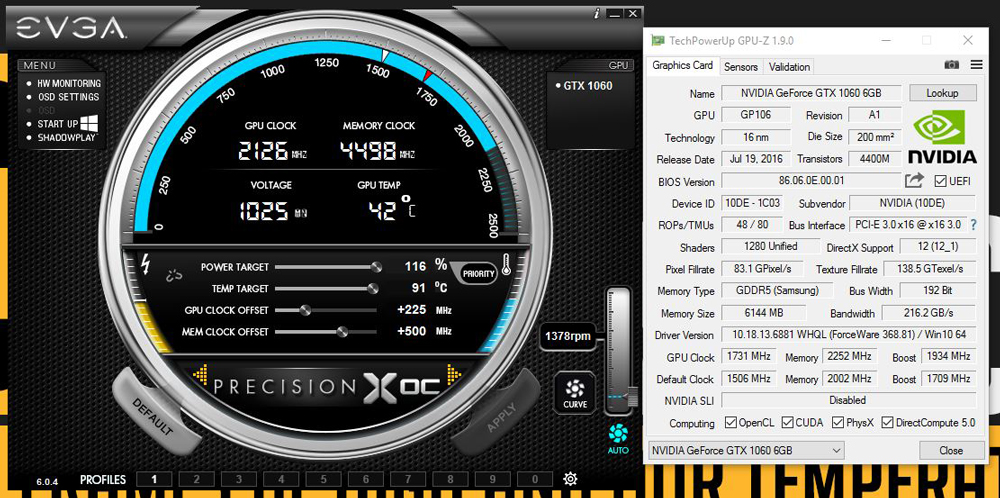
- Модель устройства («Name»);
- Его идентификатор («Device ID»);
- Тип, размер и частоту видеопамяти («Memory Type». «Memory Size» и «Memory Clock»);
- Ширину шины («Bus Width»);
- Частоту ядра видеоадаптера («CPU Clock»);
- Текущую версию БИОС («Version BIOS»);
- Производителя («Subvendor»). Там не всегда указана NVIDIA. У неё много партнёров, которые создают модели этой марки — ASUS, Gigabyte, MSI, Palit.
Обновление доступно только для видеоадаптера с одним графическим процессором. Если их два, установка ПО может закончиться плохо. Обычно количество указано в названии модели.
Перед установкой:
- Обновите драйвера NVIDIA;
- Подготовьте флэш-накопитель или карту памяти (понадобится для загрузки через DOS);
- Создайте резервную копию старой Firmware. Для этого в программе CPU-Z нажмите на кнопку в виде стрелочки (она находится рядом с версией BIOS), выберите «Save to file» и укажите путь к папке. Так вы всегда сможете вернуться к предыдущей версии ПО.
Прошивка через Windows
Чтобы перепрошить БИОС видеокарты NVIDIA в среде Windows, вам понадобится программа «NVFlash Win». Разные версии утилиты предназначены для разных чипов. Например, NV4 подходит для видеоадаптеров TNT, NV5 — для TNT2, а GeForce 4 надо обновлять при помощи NVFlash. Внимательно прочитайте описание и инструкцию к приложению перед тем, как его использовать. Там должны быть указано, к какой модели оно подходит.
Прошить видеокарту NVIDIA можно так:
- Распакуйте архив с NVFlash и переместите его файлы в корень системного диска (обычно C:\).
- Туда же скопируйте rom-файл прошивки. Запомните его название. Или переименуйте его. Используйте только латиницу и цифры. Расширение не меняйте.
- Перейдите в Пуск.
- Напишите внизу в поле для ввода «cmd» без кавычек.
- Кликните по появившейся программе правой кнопкой мыши и выберите «От имени администратора». Откроется командная строка. Через неё надо обновлять БИОС видеокарты NVIDIA.
- В ней должен быть написан путь к системному диску. Если там указана другая директория, введите команду «CD C:\» (кавычки убрать) и нажмите Enter.
- Чтобы узнать количество процессоров видеоадаптера, напишите «nvflash –list».
- Напечатайте «nvflash –protectoff» (с двумя тире и без кавычек). И опять Enter.
- Чтобы создать копию установленного на графическую плату ПО (если не сделали это ранее), введите «nvflash -b bios.rom» (и тоже Enter). На диске появится новый файл. Это и есть старая прошивка БИОС. Вы сможете вернуться к ней, если не понравится другая программа.
- Напишите «nvflash newfirmware.rom» (с тире и без кавычек). Слово «Newfirmware» замените на название файла с прошивкой. И снова нажмите Enter.
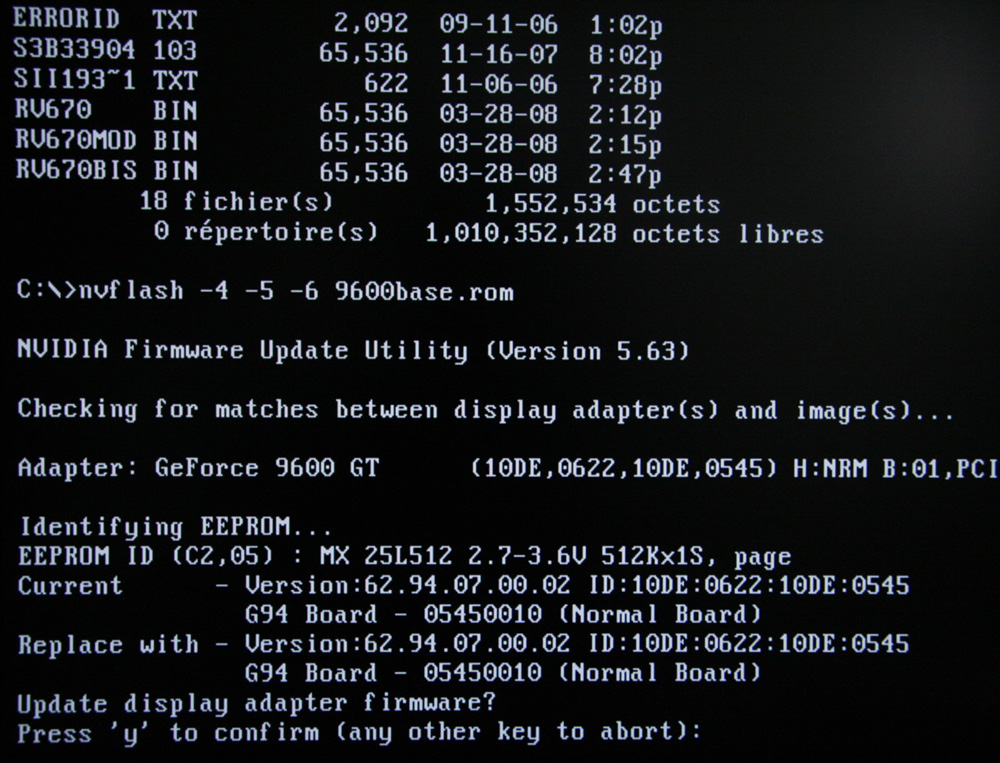
- Появится сообщение «Update display adapter firmware? Press Y to confirm (any other key to abort)». В переводе «Обновить видеокарту? Нажмите Y, чтобы продолжить (или любую другую клавишу для отмены)». Если хотите загрузить ПО, используйте кнопку Y («игрек») на клавиатуре в английской раскладке.
- Установка займёт несколько секунд. Когда она закончится, раздастся звуковой сигнал и появится оповещение «Update successful» («Обновление прошло успешно»).
- Перезагрузите компьютер.
- Проверьте результат по CPU-Z. Там должна стоять новая версия БИОС.
Прошивка BIOS видеокарты NVIDIA возможна и через DOS. Это операционная система, с которой взаимодействуют при помощи команд. Чтобы в неё перейти из Windows, нужен загрузочный диск или флэшка. Создать её можно при помощи программы «Rufus».
- Найдите в интернете, скачайте и запустите её.
- Вставьте в USB-порт флэш-накопитель. На нём не должно быть никаких данных.
- Выберите его в выпадающем списке «Device».
- В «File system» поставьте «FAT32».
- Отметьте пункт «Create a bootable disk using». В списке рядом с ним выберите «MS-DOS».
- Нажмите «Start». Программа отформатирует носитель и создаст на нём загрузочный сектор.
Затем скопируйте на эту же флэшку файлы NVFlash, старую и новую Firmware. Старая нужна, чтобы можно было её восстановить с того же носителя.
Прошивка NVIDIA-видеокарты через DOS подходит для опытных пользователей ПК. Если вы раньше не запускали компьютер с загрузочных дисков или накопителей, лучше воспользуйтесь предыдущим методом.
Вначале поменяйте порядок загрузки, чтобы ОС запускалась с внешнего носителя.
Подпишитесь на сейчас и получите эксклюзивный доступ к богатству знаний от нашей команды экспертов. Они будут держать вас в курсе всех последних тенденций, стратегий и идей, касающихся майнинга и торговли биткойнами и альткойнами.
Подпишитесь на наш Telegram:
CRYPTO-MINING.BLOG – Будьте в курсе последних новостей о криптовалютах и майнинге!
Рекомендуемые статьи по теме:
Что ждет Bitcoin после халвинга 2024?
Популярный крипто-аналитик поделился своим видением развития ситуации на рынке биткоина в преддверии ожидаемого в апреле 2024 года халвинга. Согласно его анализу, движение первой криптовалюты после сокращения вознаграждения майнеров традиционно распадается на четыре характерные фазы. По его мнению, если ориентироваться на обновленные максимумы, вершина текущего бычьего цикла биткоина придется на декабрь 2024 – февраль 2025 года.…
Как создать и использовать кошелек Kaspa KAS
Kaspa – это проект с открытым исходным кодом, основанный на протоколе консенсуса proof-of-work (PoW). Основанный в 2016 году Йонатаном Сомполинским в Гарвардском университете, проект не имеет централизованного управления или бизнес-модели, а полностью полагается на свое сообщество. Kaspa использует blockDAG для решения проблем масштабирования, присутствующих в большинстве PoW-сетей, таких как Bitcoin. Именно поэтому она предлагает инструмент…
MSI Afterburner. Как скачать, настроить и пользоваться для разгона GPU
Как разблокировать Core Voltage в MSI Afterburner. В контекстном меню программы MSI Afterburner выберите Запуск от имени администратора. Перейдите в расположение Настройки > Основные и установите отметку Разблокировать управление напряжением. Теперь сохраните изменения нажав кнопки Применить & ОК. … Continue ReadingMSI Afterburner. Как скачать, настроить и пользоваться для разгона GPU


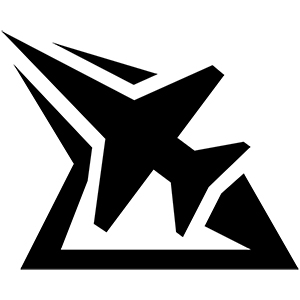
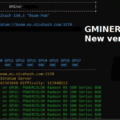
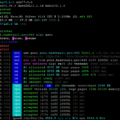
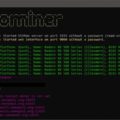







Иван
Ну, ёлки-палки… самый главный вопрос, как прошить биос в правильную карту, когда установлены две, одна из которых закирпичена. Как гарантировать, что прошьётся нужная?